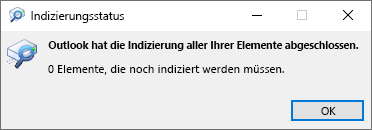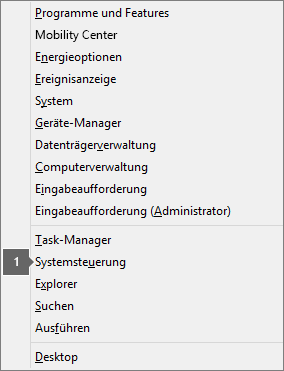|
Durch den geführten Support in Ihrem Browser können Sie digitale Lösungen für Office bereitstellen. |
Wichtig: Die Schritte können zwischen neu und klassisch Outlook für Windows unterschiedlich sein. Um zu bestimmen, welche Version von Outlook Sie verwenden, suchen Sie in Ihrem Outlook-Menü nach Einstellungen. Wenn die Option Einstellungen nicht vorhanden ist, führen Sie die Schritte auf der Registerkarte Klassisches Outlook aus. Wenn die Option Einstellungen angezeigt wird, wählen Sie die Registerkarte für Neues Outlook aus.
Neue Outlook-Suche gibt keine Ergebnisse zurück
Hinweis: Um suchoptionen im neuen Outlook für Windows zu aktualisieren, können Sie zu Einstellungen > Allgemeine > Suche wechseln und dann den Suchbereich von dort aus aktualisieren.
Wenn Ihre Suche im neuen Outlook keine Ergebnisse oder unerwartete Ergebnisse zurückgibt, führen Sie die folgenden Schritte aus:
Verwenden von Filtern zum Einschränken der Suche und Anzeigen älterer E-Mail-Nachrichten
-
In Das neue Outlook können Sie bei der Suche nach älteren Ergebnissen Filter verwenden, um Ihre Suchkriterien einzugrenzen. Wenn das neue Outlook zu viele Ergebnisse findet, werden ältere Elemente möglicherweise nicht angezeigt.
-
Sie können den Standardbereich auf Aktueller Ordner anpassen, indem Sie zu Einstellungen wechseln.
-
Online-Archive werden durchsucht, und die Ergebnisse werden automatisch einbezogen.
-
Die Suche mit mehreren Konten wird derzeit nicht unterstützt. Um mehrere Posteingänge zu durchsuchen, müssen Sie jedes Konto auswählen und unter Alle Ordner suchen.
Die Outlook-Suche gibt unvollständige Ergebnisse zurück, oder die Suche kann ältere E-Mails nicht finden
Ordner "Gelöschte Elemente einschließen"
Wenn sich die fehlenden Suchergebnisse in Das neue Outlook im Ordner Gelöschte Elemente befinden, können Sie diesen Ordner ihren Suchergebnissen hinzufügen:
-
Starten Sie das neue Outlook für Windows.
-
Wählen Sie Einstellungen, Allgemein und dann Suchen aus.
-
Stellen Sie sicher, dass unter Suchergebnisse das Kontrollkästchen Gelöschte Elemente einschließen aktiviert ist, und wählen Sie dann Speichern aus.
Erhöhen Sie den Synchronisierungsschieberegler, um frühere E-Mails herunterzuladen.
-
Wählen Sie Einstellungen, Allgemein und dann Offline aus.
-
Wählen Sie die Dropdownliste Tage der zu speichernden E-Mail aus, und wählen Sie dann die gewünschte Zeitspanne aus.
-
Wählen Sie Speichern aus.
Hinweis: Wenn diese Schritte nicht helfen, probieren Sie die erweiterten Schritte in diesem Artikel aus: Keine Suchergebnisse für POP-, IMAP- oder Exchange-Konten
Wählen Sie das Szenario aus, das Ihr klassisches Outlook-Suchproblem am besten beschreibt:
Die klassische Outlook-Suche gibt keine Ergebnisse zurück
Wenn Sie mit der Outlook-Suche keine Ergebnisse erhalten, führen Sie die folgenden Schritte in der angegebenen Reihenfolge aus:
-
In Windows 11: Wählen Sie die Schaltfläche Start aus, wählen Sie Einstellungen > Datenschutz & Sicherheit und dann Problembehandlung aus. Suchen Sie Fenster durchsuchen , wählen Sie diese Option aus, und wählen Sie Indexer-Problembehandlung aus.
-
In Windows 10: Wählen Sie die Schaltfläche Start aus, wählen Sie Einstellungen > Update & Sicherheit und dann Problembehandlung aus. Suchen Sie nach Suchen und Indizieren, wählen Sie sie aus, und wählen Sie Problembehandlung ausführen aus.
-
Suchen Sie in Windows 8.1: Von Start aus nach Einstellungen. Suchen Sie unter Einstellungen nach Problembehandlung, und wählen Sie in den Suchergebnissen Problembehandlung aus. Suchen Sie die Problembehandlung für Suche und Indizierung , und führen Sie sie aus.
-
Wählen Sie unter Windows 7 unter Startdie Option Systemsteuerung und dann Problembehandlung aus. Suchen Sie die Problembehandlung für Suche und Indizierung , und führen Sie sie aus.
-
Starten Sie das klassische Outlook, und klicken Sie in das Suchfeld .
-
Wählen Sie im Menüband im Menü Suchen die Option Suchtools > Indizierungsstatus aus.
-
Wenn das Dialogfeld Indizierungsstatus angezeigt wird, sollten Sie Folgendes erhalten:
Wenn das klassische Outlook die Indizierung noch nicht abgeschlossen hat, notieren Sie sich die noch zu indizierenden Elemente, warten Sie fünf Minuten, und überprüfen Sie dann erneut. Wenn die Anzahl der Elemente nicht kleiner geworden ist, fahren Sie mit dem nächsten Schritt fort.
-
Starten Sie das klassische Outlook, und klicken Sie in das Suchfeld .
-
Wählen Sie im Menüband Im Menü Suchen die Option Suchtools > Speicherorte für Suche aus.
-
Stellen Sie sicher, dass alle Datendateien/Speicher ausgewählt sind.
-
Wählen Sie das Windows-Startmenü aus, und klicken Sie in das Suchfeld .
-
Geben Sie services.msc ein, und drücken Sie die EINGABETASTE.
-
Suchen Sie unter der Spalte Name nach Windows Search, und doppelklicken Sie auf diese.
-
Legen Sie den Starttyp auf Automatisch (verzögerter Start) fest, falls noch nicht geschehen.
-
Wenn die Dienst-status nicht Wird ausgeführt angezeigt wird, wählen Sie darunter die Schaltfläche Start aus, um den Dienst zu starten.
-
Beenden Sie das klassische Outlook.
-
Öffnen Sie Indizierungsoptionen in der Windows-Systemsteuerung.
-
Stellen Sie sicher, dass im Dialogfeld Indizierungsoptionen in der Spalte Eingeschlossene Speicherorte die Option Microsoft Outlook aufgeführt ist.
-
Wenn Microsoft Outlook nicht aufgeführt ist, wählen Sie Ändern aus, und aktivieren Sie dann, um das Kontrollkästchen neben Microsoft Outlook zu aktivieren.
-
Wählen Sie OK und dann Schließen aus.
Gehen Sie folgendermaßen vor, um sicherzustellen, dass die Indizierungsoptionen korrekt konfiguriert sind:
-
Beenden Sie das klassische Outlook.
-
Öffnen Sie Indizierungsoptionen in der Windows-Systemsteuerung.
-
Wählen Sie im Dialogfeld Indizierungsoptionen die Option Erweitert aus.
-
Wählen Sie die Registerkarte Dateitypen aus.
-
Scrollen Sie nach unten, bis Sie msg in der Spalte Erweiterung finden, und wählen Sie es aus.
-
Stellen Sie sicher, dass die Option Indexeigenschaften und Dateiinhalte aktiviert ist.
-
Wählen Sie OK und dann Schließen aus.
Hinweis: Stellen Sie sicher, dass in der Spalte Filterbeschreibung die Option Office Outlook-MSG-IFilter angezeigt wird. Wenn dies nicht der Fall ist, funktioniert entweder der Windows-Suchdienst nicht ordnungsgemäß, oder Microsoft Outlook konnte die Filter nicht korrekt installieren. In beiden Fällen sollten Sie sich an den Microsoft-Support wenden, um Hilfe bei diesem Problem zu erhalten.
-
Beenden Sie das klassische Outlook.
-
Öffnen Sie Indizierungsoptionen in der Windows-Systemsteuerung.
-
Wählen Sie im Dialogfeld Indizierungsoptionen die Option Erweitert aus.
-
Wählen Sie im Dialogfeld Erweiterte Optionen die Option Neuerstellen aus.
-
Wählen Sie OK und dann Schließen aus.
Wenn die Indizierung nicht abgeschlossen wird, wenden Sie sich an den Microsoft-Support, um Unterstützung bei der Windows Desktop-Suche anzufordern.
Führen Sie diese Schritte aus, um ein neues Profil zu erstellen und eine Testsuche durchzuführen:
-
Wählen Sie im klassischen Outlook Datei > Kontoeinstellungen > Profile verwalten aus. Alternativ können Sie Outlook beenden und Mail in der Windows-Systemsteuerung öffnen.
-
Wählen Sie im Dialogfeld E-Mail-Setup – OutlookProfile anzeigen und dann auf der Registerkarte Allgemein die Option Hinzufügen aus.
-
Geben Sie im Feld Profilname einen Namen für das neue Profil ein, und wählen Sie dann OK aus.
-
Geben Sie bei Aufforderung Kontoinformationen wie E-Mail-Adresse und Kennwort ein, und wählen Sie Weiter aus.
-
Wählen Sie Fertig stellen aus. Der neu hinzugefügte Profilname wird im Dialogfeld E-Mail auf der Registerkarte Allgemein aufgeführt.
-
Wählen Sie unter Beim Start von Microsoft Office Outlook dieses Profil verwenden die Option Zu verwendendes Profil bestätigen aus, und wählen Sie OK aus.
-
Starten Sie Outlook erneut.
-
Wählen Sie in der Dropdownliste im Dialogfeld Profil auswählen den neu erstellten Profilnamen und dann OK aus.
-
Klicken Sie in das Feld Suche, und testen Sie die Suche.
Wenn die Suche funktioniert, gibt es möglicherweise ein Problem mit Ihrem alten Profil. Sie können dieses Profil zum neuen Standardprofil machen und Informationen aus Ihrem alten Profil in das neue Profil übertragen.
Wenn Sie nach älteren Ergebnissen suchen, können Sie Filter verwenden, um Ihre Suchkriterien einzugrenzen. Wenn das klassische Outlook zu viele Ergebnisse findet, werden ältere Elemente möglicherweise nicht angezeigt. Weitere Informationen zur Verwendung von Filtern finden Sie unter Informationen zum Einschränken Ihrer Suchkriterien in Outlook.
Die Schritte für den Zugriff auf das Reparaturtool sind je nach Betriebssystem unterschiedlich. Wählen Sie aus der Dropdownliste unten das von Ihnen verwendete Betriebssystem aus.
Verwenden Sie die Problembehandlung für die Deinstallation, um Microsoft 365, Office 2021, Office 2019 oder Office 2016 von Ihrem Windows-PC zu deinstallieren.
-
Wählen Sie die Schaltfläche unten aus, um die Problembehandlung für die Deinstallation zu starten.
-
Klicken Sie auf Öffnen, wenn ein Popupfenster mit der Meldung Diese Website versucht, Hilfe anzufordern angezeigt wird.
-
Befolgen Sie die Anweisungen auf den verbleibenden Bildschirmen und starten Sie Ihren Computer neu, wenn Sie dazu aufgefordert werden.
-
Wählen Sie die Schritte für die Version von Office aus, die Sie installieren oder neu installieren möchten.
Microsoft 365 | Office 2024 | Office 2021 | Office 2019 | Office 2016
Wichtig:
-
Die Problembehandlung für die Deinstallation kann derzeit Office 2024 nicht deinstallieren.
-
Führen Sie die Problembehandlung auf demselben Windows-PC mit dem Produkt Microsoft 365 oder Office aus, das Sie deinstallieren möchten.
-
Sie müssen Windows 10 oder höher verwenden, um die Problembehandlung ausführen zu können.
Tipp: Wenn die Microsoft 365 Problembehandlung nicht vollständig Microsoft 365 oder Office von Ihrem PC deinstalliert, können Sie versuchen, Office manuell zu deinstallieren.
Hinweis: Wenn diese Schritte nicht helfen, probieren Sie die erweiterten Schritte in diesem Artikel aus: Keine Suchergebnisse für POP-, IMAP- oder Exchange-Konten
Die klassische Outlook-Suche gibt unvollständige Ergebnisse zurück
Wenn Sie mit der Outlook-Suche unvollständige Ergebnisse erhalten, führen Sie die folgenden Schritte in der angegebenen Reihenfolge aus:
Wenn sich die fehlenden Suchergebnisse im Ordner Gelöschte Elemente befinden, können Sie diesen Ordner ihren Suchergebnissen hinzufügen:
-
Starten Sie das klassische Outlook.
-
Wählen Sie Datei > Optionen und dann Suchen aus.
-
Aktivieren Sie das Kontrollkästchen Nachrichten aus dem Ordner Gelöschte Elemente in jede Datendatei einschließen, wenn Sie in Alle Elemente suchen , und wählen Sie OK aus.
-
Starten Sie Outlook erneut.
Sie können die Zeit in den Offlineeinstellungen Ihres E-Mail-Kontos erhöhen, sodass mehr oder alle Ihre E-Mails für die Indizierung lokal zwischengespeichert werden. Gehen Sie wie folgt vor:
-
Starten Sie das klassische Outlook.
-
Wählen Sie Datei > Kontoeinstellungen > Kontoeinstellungen aus.
-
Wählen Sie auf der Registerkarte Email Ihr E-Mail-Konto und dann Ändern aus.
-
Ziehen Sie den Schieberegler E-Mail herunterladen für die Vergangenheit: auf die gewünschte Zeitspanne oder ganz rechts auf Alle.
-
Wählen Sie Weiter und dann Fertig aus. Schließen Sie das Fenster, und starten Sie Outlook neu.
Standardmäßig zeigt das klassische Outlook 250 Suchergebnisse an. Sie können dies erhöhen, um alle Ergebnisse anzuzeigen, aber die Suche wird langsamer. Gehen Sie wie folgt vor:
-
Öffnen Sie das klassische Outlook.
-
Wählen Sie Datei > Optionen und dann Suchen aus.
-
Deaktivieren Sie das Kontrollkästchen Suchgeschwindigkeit verbessern durch Einschränken der Anzahl der angezeigten Ergebnisse , und wählen Sie OK aus.
-
Starten Sie Outlook erneut.
Wenn Sie im klassischen Outlook mit den Bereichen "Alle Postfächer" oder "Alle Outlook-Elemente" suchen, werden für das Archiv Postfach eingeschränkte oder keine Ergebnisse zurückgegeben. Sie können nur nach Elementen suchen, die in ein automatisch erweitertes Archivpostfach verschoben wurden, indem Sie den Ordner selbst durchsuchen. Wählen Sie den Archivordner in der Ordnerliste aus, um die Option Aktueller Ordner als Suchbereich auszuwählen. Wenn ein Ordner in einem automatisch erweiterten Speicherbereich Unterordner enthält, müssen Sie jeden Unterordner separat durchsuchen. Weitere Informationen finden Sie unter Übersicht über die unbegrenzte Archivierung in Microsoft 365.
Die klassische Outlook-Suche kann ältere E-Mails nicht finden
Wenn Sie mit der klassischen Outlook-Suche keine E-Mails finden können, die älter als 6 Monate sind, führen Sie die folgenden Schritte in der angegebenen Reihenfolge aus:
Wenn sich die fehlenden Suchergebnisse im Ordner Gelöschte Elemente befinden, können Sie diesen Ordner ihren Suchergebnissen hinzufügen:
-
Starten Sie das klassische Outlook.
-
Wählen Sie Datei > Optionen und dann Suchen aus.
-
Aktivieren Sie das Kontrollkästchen Nachrichten aus dem Ordner Gelöschte Elemente in jede Datendatei einschließen, wenn Sie in Alle Elemente suchen , und wählen Sie OK aus.
-
Starten Sie Outlook erneut.
Sie können die Zeit in den Offlineeinstellungen Ihres E-Mail-Kontos erhöhen, sodass mehr oder alle Ihre E-Mails für die Indizierung lokal zwischengespeichert werden. Gehen Sie wie folgt vor:
-
Starten Sie das klassische Outlook.
-
Wählen Sie Datei > Kontoeinstellungen > Kontoeinstellungen aus.
-
Wählen Sie auf der Registerkarte Email Ihr E-Mail-Konto und dann Ändern aus.
-
Ziehen Sie den Schieberegler E-Mail herunterladen für die Vergangenheit: auf die gewünschte Zeitspanne oder ganz rechts auf Alle.
-
Wählen Sie Weiter und dann Fertig aus. Schließen Sie das Fenster, und starten Sie Outlook neu.
Standardmäßig zeigt das klassische Outlook 250 Suchergebnisse an. Sie können dies erhöhen, um alle Ergebnisse anzuzeigen, aber die Suche wird langsamer. Gehen Sie wie folgt vor:
-
Öffnen Sie das klassische Outlook.
-
Wählen Sie Datei > Optionen und dann Suchen aus.
-
Deaktivieren Sie das Kontrollkästchen Suchgeschwindigkeit verbessern durch Einschränken der Anzahl der angezeigten Ergebnisse , und wählen Sie OK aus.
-
Starten Sie Outlook erneut.
Registerkarte "Suche" ist ausgegraut (nur Outlook 2016)
Dies kann nach dem Upgrade auf Windows 10 Version 1709 und früher auftreten. Das Problem wurde in Windows 10 Version 1803 und höher behoben. Führen Sie den folgenden Schritt aus, um dieses Problem zu beheben:
Die Schritte für den Zugriff auf das Reparaturtool sind je nach Betriebssystem unterschiedlich. Wählen Sie aus der Dropdownliste unten das von Ihnen verwendete Betriebssystem aus.
Deaktivieren Sie die Serversuche als kurzfristige Lösung. Führen Sie hierzu die folgenden Schritte aus:
Wichtig: Nachstehend wird erläutert, wie die Registrierung geändert werden kann. Es können jedoch schwerwiegende Probleme auftreten, wenn Sie die Registrierung falsch ändern. Stellen Sie bitte sicher, dass Sie diese Schritte sorgfältig ausführen. Als zusätzlichen Schutz erstellen Sie eine Sicherung der Registrierung, bevor Sie sie ändern. Dann können Sie die Registrierung im Falle eines Problems wiederherstellen. Weitere Informationen zum Sichern und Wiederherstellen der Registrierung finden Sie unter Sichern und Wiederherstellen der Registrierung in Windows.
-
Klicken Sie in Windows mit der rechten Maustaste auf Start, und wählen Sie Ausführen aus. Geben Sie im Feld Öffnen:den Namen regedit ein, und wählen Sie dann OK aus. Daraufhin wird der Registrierungs-Editor geöffnet.
-
Suchen Sie im Dialogfeld Registrierungs-Editor nach diesem Unterschlüssel in der Registrierung, und wählen Sie ihn aus:
-
HKEY_CURRENT_USER\Software\Microsoft\Office\16.0\Outlook\Search
-
-
Wählen Sie Bearbeiten > Neuer > DWORD-Wert aus.
-
Geben Sie DisableServerAssistedSearch als Namen des DWORD ein, und drücken Sie dann die EINGABETASTE.
-
Klicken Sie mit der rechten Maustaste auf DisableServerAssistedSearch, und wählen Sie dann Ändern aus.
-
Geben Sie im Feld Wertdaten den Wert 1 ein, um den Registrierungseintrag zu aktivieren, und wählen Sie dann OK aus.
-
Schließen Sie den Registrierungs-Editor, und starten Sie Dann Windows neu.
Hinweis: Diese Richtlinie und andere wichtige Überlegungen sind im Suchblog dokumentiert.
Um ein freigegebenes Postfach zu durchsuchen, wählen Sie das Postfach aus, und verwenden Sie den Bereich Aktueller Ordner . Dies ist eine Entwurfsbeschränkung, die sich bei zukünftigen Updates nicht ändern wird. Weitere Informationen dazu, welche Bereiche wann unterstützt werden, finden Sie im Blog Grundlegendes zu Suchbereichen .
Um dieses Problem zu umgehen, können Sie dem Profil das freigegebene Postfach als sekundäres Exchange-Konto hinzufügen. Zunächst müssen Sie überprüfen, ob das freigegebene Postfach bereits als Konto im Profil aufgeführt ist. Wenn ja, müssen Sie es entfernen. Führen Sie hierzu die folgenden Schritte aus:
-
Wählen Sie im Menü Datei die Option Kontoeinstellungen und dann erneut Kontoeinstellungen aus.
-
Doppelklicken Sie auf das Exchange-Konto.
-
Wählen Sie Weitere Einstellungen und dann die Registerkarte Erweitert aus.
-
Wählen Sie im Abschnitt Diese zusätzlichen Postfächer öffnen das freigegebene Postfach und dann Entfernen aus.
Fügen Sie dem Profil ein freigegebenes Postfach als sekundäres Konto hinzu, indem Sie die folgenden Schritte ausführen:
-
Wählen Sie im Menü Datei die Option Konto hinzufügen aus.
-
Geben Sie in diesem Dialogfeld den vollständigen Namen des Postfachs ein, z. B. support@company.com.
-
Wenn Sie zur Eingabe eines Kennworts aufgefordert werden, wählen Sie die Option Mit einem anderen Konto anmelden aus, und verwenden Sie die Anmeldeinformationen des Exchange-Kontos, das über Berechtigungen für das freigegebene Postfach verfügt.
Wenn Sie ein freigegebenes Postfach durchsuchen, das als zusätzliches Postfach hinzugefügt wurde, wird möglicherweise dieser Fehler angezeigt:
-
"Wir haben Probleme beim Abrufen von Ergebnissen vom Server. Einige Elemente sind möglicherweise nicht in Ihren Suchergebnissen enthalten."
Dies tritt auf, wenn Sie eine Version von Outlook mit unbefristeter Volumenlizenz (Perpetual Volume License, MSI) verwenden. Dies ist derzeit eine Einschränkung bei unbefristeten Versionen von Office.
Um dies zu umgehen, können Sie die Serversuche als kurzfristige Lösung deaktivieren. Führen Sie hierzu die folgenden Schritte aus:
Wichtig: Nachstehend wird erläutert, wie die Registrierung geändert werden kann. Es können jedoch schwerwiegende Probleme auftreten, wenn Sie die Registrierung falsch ändern. Stellen Sie bitte sicher, dass Sie diese Schritte sorgfältig ausführen. Als zusätzlichen Schutz erstellen Sie eine Sicherung der Registrierung, bevor Sie sie ändern. Dann können Sie die Registrierung im Falle eines Problems wiederherstellen. Weitere Informationen zum Sichern und Wiederherstellen der Registrierung finden Sie unter Sichern und Wiederherstellen der Registrierung in Windows.
-
Klicken Sie in Windows mit der rechten Maustaste auf Start, und wählen Sie Ausführen aus. Geben Sie im Feld Öffnen:den Namen regedit ein, und wählen Sie dann OK aus. Daraufhin wird der Registrierungs-Editor geöffnet.
-
Suchen Sie im Dialogfeld Registrierungs-Editor nach diesem Unterschlüssel in der Registrierung, und wählen Sie ihn aus:
-
HKEY_CURRENT_USER\Software\Microsoft\Office\16.0\Outlook\Search
-
-
Wählen Sie Bearbeiten > Neuer > DWORD-Wert aus.
-
Geben Sie DisableServerAssistedSearch als Namen des DWORD ein, und drücken Sie dann die EINGABETASTE.
-
Klicken Sie mit der rechten Maustaste auf DisableServerAssistedSearch, und wählen Sie dann Ändern aus.
-
Geben Sie im Feld Wertdaten den Wert 1 ein, um den Registrierungseintrag zu aktivieren, und wählen Sie dann OK aus.
-
Schließen Sie den Registrierungs-Editor, und starten Sie Dann Windows neu.
Hinweis: Diese Richtlinie und andere wichtige Überlegungen sind im Suchblog dokumentiert.
Siehe auch
Behandeln von Suchproblemen in Outlook für Mac
Suchen einer Nachricht oder eines Elements mit der Sofortsuche